Fix: Microsoft Flight Simulator Stuttering, Lags eller Freezing på pc og Xbox Series X/S
Miscellanea / / April 29, 2023
Microsoft Flight Simulator er et gammelt spil fra Microsoft. Spillet blev lanceret for omkring 14 år siden for første gang, og stadig har folk en massiv dille for dette spil. Mange mennesker har dog klaget over Microsoft Flight Simulator, der stammer, forsinkelser eller fryser problemer fra tid til anden. I denne artikel vil vi også behandle disse problemer og diskutere nogle fejlfindingsmetoder.
Microsoft Flight Simulator er tilgængelig på PC og Xbox-serien X/S, så du kan nyde flyveoplevelsen, hvis du har disse enheder. Sammenlignet med Xbox oplever pc-versionen mindre problemer fra tid til anden. Disse kan spænde fra simpelt billedudfald, hakken, spilforsinkelse eller problemer med spilfrysning. Normalt er sådanne problemer forårsaget på grund af dårlig systemkonfiguration eller tekniske fejl.
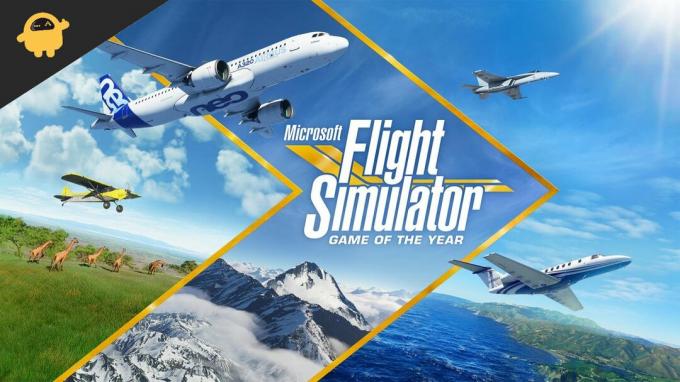
Sideindhold
-
Fix: Microsoft Flight Simulator Stuttering, Lags eller Freezing på pc og Xbox Series X/S
- Metode 1: Tjek spilspecifikationer
- Metode 2: Tjek din CPU-brug
- Metode 3: Opdater grafikdriveren
- Metode 4: Tjek, om spiltilstanden er slået TIL
- Metode 5: Deaktiver fuld skærm og høj DPI for spil på Windows
-
Metode 6: Skift grafikkortindstillinger
- NVIDIA-brugere
- AMD brugere
- XBOX-brugere
- Metode 7: Skift grafikindstillinger
- Metode 8: Genstart din Xbox X/S
- Metode 9: Køl din Xbox ned
- Metode 10: Frigør plads til spillet
- Metode 11: Geninstaller spillet
- Metode 12: Opgrader din skærm
- Metode 13: Prøv at spille et andet spil
- Konklusion
Fix: Microsoft Flight Simulator Stuttering, Lags eller Freezing på pc og Xbox Series X/S
Inden du går videre, er den første ting, du skal gøre, at kontrollere, om din internetforbindelse er hurtig nok eller ej. En svag internetforbindelse kan gøre dit spil tregt eller langsomt, og dette kan være dit tilfælde. Hvis dit internet er hurtigt nok, kan du gå videre til disse rettelser.
Metode 1: Tjek spilspecifikationer
Da spillet indeholder meget høj grafik, og du har brug for perfekte specifikationer i din pc for at køre det problemfrit. Så krydstjek venligst dine specifikationer med de påkrævede specifikationer for spillet.
Minimumskrav
Annoncer
- OS: Windows 10
- Processor: Intel i5-4460 eller AMD Ryzen 3 1200 og nyere
- RAM: 8 GB
- Grafik: NVIDIA GTX 770 | AMD Radeon RX 570
- Lagerplads: 150 GB ledig plads
Hvis dine pc-specifikationer er på niveau med de anbefalede specifikationer eller minimumskrav for spillet, og du stadig er det står over for forsinkelser, lukker eller fryser spillet på din pc, skal du udføre en eller anden rettelse i stedet for at bekymret.
Metode 2: Tjek din CPU-brug
Den første ting at gøre er at kontrollere CPU-brugene på din pc. Din CPU kan ikke indlæse alt på én gang, da den endda har nogle begrænsninger.
- Tryk på Alt+Ctrl+Del samtidigt
- En task manager vil poppe op. Klik på den anvendte CPU ovenfor

- Du vil se listen over alle de kørende programmer på din CPU, Højreklik på den kørende applikation og klik på Afslut-knappen.
Metode 3: Opdater grafikdriveren
Når den nye version af spillet frigives, udgiver grafikkortproducenten nye opdateringer, der matcher spillets grafik. Dit flight Simulator-spil har muligvis brug for en ny version af grafikkortdrivere, og det er derfor, det halter i gameplayet.
Annoncer
- Skriv "Enhedshåndtering" i Start-menuen efter at have klikket på den.
- Se efter en grafikkortrelateret post på listen.
- Dobbeltklik på indgangen til grafikkortet.

- Vælg Opdater driver fra menuen.
- Vælg "automatisk søgning"

- Du kan opdatere din driver ved at følge anvisningerne på skærmen.
Metode 4: Tjek, om spiltilstanden er slået TIL
Windows har en specifik spiltilstand, der optimerer din Windows-applikation for at give dig den bedste spiloplevelse. Men i nogle tilfælde virker spiltilstanden ikke, da den forveksler nogle filer i spillet som irrelevante. Den bedst mulige måde at finde ud af dette på er ved at slå spiltilstanden fra.
Annoncer
- Gå til indstillinger og søg efter spil
- Sluk for spillinjen og siger "Optag baggrunden, mens jeg spiller et spil"
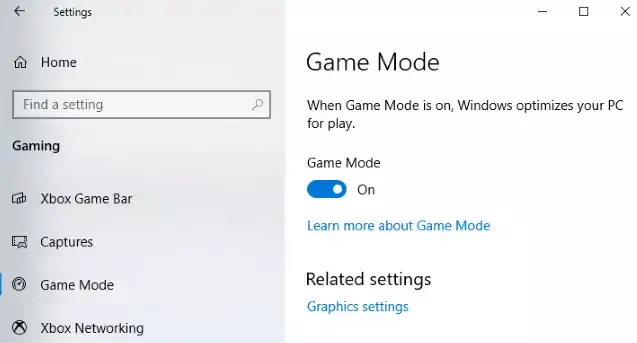
- Sluk nu capture tabby ved at følge instruktionerne på skærmen
- Slå spiltilstand fra
Metode 5: Deaktiver fuld skærm og høj DPI for spil på Windows
Windows har givet dig en ekstra funktion, så du kan spille dit spil på fuld skærm og i høj DPI (Dots per inch) til giver dig højopløseligt gameplay, men det er rapporteret at give dig problemer, mens du spiller, så det er bedre at deaktivere det her.
- Søg efter spilinstallationen.
- Højreklik på spillets.exe-fil, vælg Egenskaber, og tryk derefter på fanen Kompatibilitet.
- Skift fanen "Deaktiver fuldskærmsoptimeringer".
- Klik på "Skift indstillinger for høj DPI" for at fortsætte.
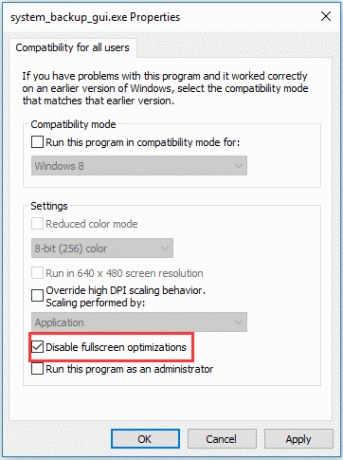
- Vælg "Applikation" fra rullemenuen, og marker afkrydsningsfeltet ud for "Tilsidesæt høj DPI-skaleringsadfærd" for at gemme dine indstillinger
Metode 6: Skift grafikkortindstillinger
Du skal muligvis justere dine grafikkortindstillinger, så de passer til nogle spil, fordi de kræver meget høj grafik. For forskellige kort kan forskellige indstillinger gælde for grafikkortet. Ved at ændre disse indstillinger kan du ændre grafikkortet i overensstemmelse med kravene.
NVIDIA-brugere
Start Nvidia Kontrolpanel på dit skrivebord med et højreklik, og vælg derefter Nvidia Kontrolpanel.
Reklame
Klik på Administrer 3D-indstillinger > Programindstillinger.

Hvis spillet ikke allerede er der, skal du kigge efter "Flight Simulator" og tilføje det manuelt. Foretag disse justeringer nu:
- skift Monitor Tech til G-Sync (hvis den er tilgængelig)
- Indstil det maksimale antal forudgengivne rammer til 2
- Slå nu trådoptimering til
- Strømstyring: Foretrækker maksimal ydeevne
- I Teksturfiltrering skal du gå til Kvalitet og vælge Ydeevne
AMD brugere

Til Anti-Aliasing-tilstand skal du bruge anbefalede programindstillinger
- Skift anti-aliasing-metode til multisampling
- Slå morfologisk filtrering fra
- Brug applikationsindstillinger Anisotropisk filtreringstilstand
- Gør teksturfiltreringskvalitet til ydeevne
- Slå optimering af overfladeformat til
- Slå Vent til V-synkronisering fra
- Slå OpenGL Triple Buffer fra
- Sæt Shader Cache til AMD optimeret
- sæt Tesselation Mode på Tilsidesæt applikationsindstillinger
- Slå Maksimalt Tesselationsniveau fra
- Skift GPU Workload til Grafik
- Sluk for Chill
- Deaktiver Frame Rate Target Control
XBOX-brugere
I Xbox-serien X/S er der rapporter om, at Microsoft Flight Simulator halter i spillet, nogle mennesker står over for grafikproblemer, mens de spiller over bestemte kort. En af brugerne skrev på spilsupportfirmaet
"Jeg har den værste oplevelse til dato på min Series X-ramme falder, hakkende, ekstremt lange indlæsningstider, nedbrud og oven i købet alt sammen fryser min Xbox, så jeg var nødt til at slukke den fra dens knap, og til min overraskelse blev den slettet af sig selv... kunne dette spil være mere forfærdeligt?"
Hvis du også har stået over for den slags problemer med spillet, kan du følge disse trin for at rette din Flight Simulator.
Metode 7: Skift grafikindstillinger
Xbox X/S tilbyder to grafiktilstande til spillerne, mens de spiller spillet. Den første er for den højere billedhastighed, mens den anden tilstand er for den høje opløsning, prøv at skifte alternativt for at se, om dette løser din lukketid af Flight Simulator-spillet.
- Tryk på Xbox-knappen
- Vælg profil og system i vejledningen
- Åbn indstillinger og gå videre til generelt
- Vælg TV og display
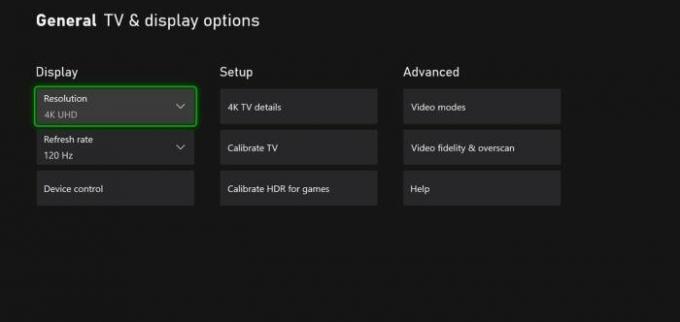
- Vælg nu opdateringshastighed og vælg 120 Hz.
Metode 8: Genstart din Xbox X/S
Hvis ændringen af grafikindstillingerne ikke hjalp, kan du prøve at genstarte Xbox. En hurtig genstart løser alle de mindre problemer, som konsollen måske står over for, og giver den en frisk ny start.
- Tryk på Xbox-knappen
- Vælg profil og system, og vælg derefter indstillinger
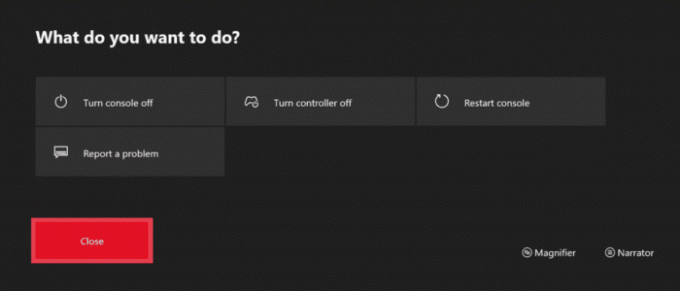
- Vælg nu generelt og i strømtilstand og start
- Vælg Genstart
Metode 9: Køl din Xbox ned
Dit spil vil begynde at halte eller lukke, hvis din konsol bliver varm. Xbox X- og S-serien bruger fans til at holde sig cool til ydeevnen. Men at spille spil med høj grafik som Flight Simulator kan gøre det varmt.
- Fjern enhver hindring foran konsolventilatoren
- Sluk din konsol og giv den tid til at blive afkølet
- Du kan også bruge den kølepude, der findes i
Metode 10: Frigør plads til spillet
SSD gør din Xbox hurtig, men det nytter ikke noget, når den er næsten fuld. At have fuldstændig fuld hukommelse kan få dit spil til at halte eller til tider fejle. Dette kan være din sag. Sådan kan du frigøre plads i din Xbox X/S-serie.
- Åbn din Xbox X/S-serie
- Åbn nu mine apps og spil
- Vælg nu administrationsfanerne, og vælg at frigøre plads

- Vælg dit ubrugte spil og afinstaller det, du kan vælge afinstaller alt, hvis du vil gøre din Xbox-plads fri
Metode 11: Geninstaller spillet

Antag, at intet har virket for dig. Du kan prøve at geninstallere Flight Simulator-spillet for at se, om det gør din spiloplevelse glat. Geninstallering af et spil kan fjerne alle dine spildata, og du skal muligvis starte fra starten.
Metode 12: Opgrader din skærm
Et meget sjældent tilfælde, men der kan være en chance for, at det haltende problem med Flight Simulator er forårsaget af den skærm, du bruger i stedet for konsollen. Spillet bruger meget høj grafik; hvis du er på meget høj grafik, og din skærm er meget gammel, bør du opgradere din skærm til nyere teknologi. En HD-skærm kan i det mindste fungere for dig.
Metode 13: Prøv at spille et andet spil
Hvis du har prøvet alle trinene og stadig står over for stammeproblemet med flight Simulator-spillet, så bør du tjekke din Xbox-serie X/S med andre spil. I tilfælde af at konsollen opfører sig på samme måde som andre spil, så kan der være en chance for, at din konsol er defekt, og den skal serviceres.
Hvis andre spil fungerer fint, har din Flight Simulator nogle kompatibilitetsproblemer med konsollen. Du kan prøve at kontakte kundesupport.
Konklusion
Dette bringer os til slutningen af denne vejledning til at rette Microsoft Flight Simulator-stamming, forsinkelser eller frysningsproblemer. Nu, hvis alle problemerne er løst, kan du bruge din tid på at spille spil, der kan hjælpe dig med at slappe af. Du kan blive helt begejstret for at spille et spil som Flight Simulator, der simulerer en rigtig flyvning. Dit humør kan blive negativt påvirket af spillets jitter eller forsinkelse.



